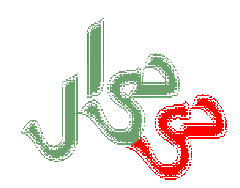نیازمندیهای سیستم
اگر مایل به ارتقا به ویندوز 10 بر روی رایانه شخصی یا تبلت خود هستید، بایستی موارد زیر را به عنوان حدأقل نیازمندیهای نصب ویندوز 10 مد نظر قرار دهید:
- آخرین نسخهی سیستم عامل: اطمینان پیدا کنید از آخرین نسخهی سیستم عامل کنونی خود بهره میبرید (چه سرویس پک 1 ویندوز 7 و چه بهروزرسانی ویندوز 8.1)
- پردازنده: 1 گیگاهرتز یا پردازندهی سریعتر یا SoC.
- رم: 1 گیگابایت برای 32 بیتی و 2 گیگابایت برای 64 بیتی.
- فضای هارد دیسک: 16 گیگابایت برای 32 بیتی و 20 گیگابایت برای 64 بیتی.
- کارت گرافیک: DirectX 9 یا بالاتر به همراه درایور WDDM 1.0.
- صفحه نمایش: 800 در 600.
نکات مهم
- علاوه بر ویژگیهای سیستم، امکان بهروزرسانی یک دستگاه به عوامل دیگری نیز بستگی دارد. مواردی شامل پشتیبانی از درایور یا سفتافزار (Firmware)، سازگاری اپلیکیشنها و پشتیبانی از قابلیتها. بیتوجه به این که دستگاه حدأقل نیازمندهای نصب ویندوز 10 را داراست یا خیر.
- اگر کامپیوتر شخصی یا تبلت شما در حال حاضر از سرویسپک 1 ویندوز 7 و یا بهروزرسانی ویندوز 8.1 استفاده میکند، برای پی بردن به این که سیستم شما امکان نصب ویندوز 10 را دارد یا خیر میتوانید از قابلیت Check my PC در اپلیکیشن Get Windows 10 استفاده کنید.
- اپلیکیشنها، فایلها و تنظیمات به عنوان بخشی از عملیات بهروزرسانی به ویندوز جدید مهاجرت خواهند کرد. هر چند که برخی از اپلیکیشنها و تنظیمات قابل انتقال نیستند.
- در صورتی که بر روی ویندوز کنونی خود نرمافزار ضد ویروس یا ضد بدافزار نصب کردهاید، در طی عملیات ارتقا، ویندوز تنظیمات فعالسازی نرمافزار را چک میکند. بدین صورت که ویندوز ابتدا نرمافزار را با حفظ تنظیمات حذف خواهد کرد، پس از پایان یافتن عملیات ارتقا، آخرین نسخهی موجود را تنظیمات قبلی نصب میکند. اگر نرمافزار فعال نباشد (به عنوان مثال مدت زمان استفادهی آزمایشی از نرمافزار پایان یافته باشد)، ویندوز ابزار Windows Defender را فعال خواهد کرد.
- برخی اپلیکیشنها که توسط سازندهی دستگاه به طور پیشفرض روی دستگاه نصب شدهاند، ممکن است پس از ارتقا حذف شوند.
- اپلیکیشن Get Windows 10، نرمافزارها و برنامههای جانبی که بر روی ویندوز نصب شده است را جهت اطمینان از سازگاری آنها با ویندوز 10 اسکن مینماید. اگر مشکل خاصی وجود داشته باشد از ارتقا جلوگیری میگردد و لیستی از اپلیکیشنهای مشکلدار در اختیار شما قرار میگیرد. شما میتوانید این لیست را تأیید کنید و با این کار این اپلیکیشنها حین عملیات ارتقا حذف خواهند شد. پیش از این کار میتوانید از این لیست یک کپی تهیه کنید.
نکات قابل توجه
- اگر از Windows 8 Pro with Media Center ،Windows 7 Ultimate ،Windows 7 Professional ،Windows 7 Home Premium و یا Windows 8.1 Pro with Media Center استفاده میکنید، پس از ارتقا به ویندوز 10، Windows Media Center حذف خواهد شد.
- برای تماشای DVD نیازمند نرمافزار پخشکنندهی مجزا خواهید بود.
- گجتهای دسکتاپ ویندوز 7 هنگام ارتقا به ویندوز 10، حذف خواهند شد.
- کاربران نسخهی Home ویندوز 10، امکان بهروزرسانی خودکار از طریق Windows Update را خواهند داشت.
- بازیهای Minesweeper ،Solitaire و Hearts که در ویندوز 7 به صورت پیشفرض نصب بودهاند هنگام ارتقا به ویندوز 10 حذف خواهند شد. لازم به ذکر است مایکروسافت Microsoft Solitaire Collection و Microsoft Minesweeper را به عنوان جایگزین بازیهای Solitaire و Minesweeper ارائه کرده است.
- در صورتی که از فلاپی درایو USB استفاده میکنید بایستی آخرین نسخهی درایور آن را از Windows Update و یا سایت سازنده دریافت نمایید.
- در صورتی که Windows Live Essentials بر روی سیستم شما نصب شده است، اپلیکیشن OneDrive حذف شده و نسخهی دیگری از OneDrive (نسخهی Inbox) بر روی ویندوز نصب خواهد شد.
نیازمندیهای اضافی برای استفاده از قابلیتهای خاص
- دستیار شخصی هوشمند ارائه شده توسط مایکروسافت به نام Cortana تنها در نسخههای ویندوز 10 مخصوص کشورهای ایالات متحده، بریتانیا، چین، فرانسه، ایتالیا، آلمان و اسپانیا قابل دسترس خواهد بود.
- قابلیت بازشناسی صدا بسته به نوع میکروفون مورد استفاده متفاوت است. برای داشتن بهترین تجربه شناسایی صدا شما نیازمند دو مورد زیر هستید:
- میکروفون با کیفیت
- درایور سختافزاری
- قابلیت Windows Hello به دوربین مادون قرمز مخصوص برای بازشناسی چهره، تشخیص عنبیه و یا یک اثرانگشتخوان سازگار با Window Biometric Framework نیاز دارد.
- قابلیت Continuum در تمامی نسخههای ویندوز 10 با فعالسازی دستی گزینهی tablet mode در Action Center قابل دسترسی است. تبلتها و لپتاپتبلتهای مجهز به سنسور GPIO امکان ورود خودکار به حالت tablet mode را دارا هستند.
- ویدیو و موسیقیهای آنلاین از طریق اپلیکیشنهای Xbox Music و Xbox Video در برخی مناطق جغرافیایی قابل دسترسی هستند. برای مشاهدهی لیست بهروز این مناطق بر روی این لینک کلیک کنید.
- شناسایی دو مرحلهی نیازمند استفاده از یک کد PIN، ابزار زیستسنجشی (اثرانگشتخوان یا دوربین مادون قرمز) و یا یک گوشی مجهز به وایفای یا بلوتوث است.
- تعداد اپلیکیشنهایی که میتوانید همزمان با صفحهی دسکتاپ مشاهده کنید بستگی به حدأقل اندازهی اپلیکیشن دارد.
- برای استفاده از حالت لمسی، نیازمند تبلت یا نمایشگر با پشتیبانی از حالت لمس چندگانه (Multi-Touch) هستید (اطلاعات بیشتر).
- برای استفاده از برخی قابلیتها نیازمند حساب کاربری مایکروسافت هستید.
- هنگام استفاده از برخی سرویسها ممکن است هزینههای خاص سرویسدهندهی اینترنت (ISP) اعمال گردد.
- بوت امن نیازمند سفتافزار (Firmware) با پشتیبانی از UEFI v2.3.1 Errata B و داشتن Microsoft Windows Certification Authority در پایگاه دادهی امضای UEFI است.
- در برخی سیستمها ممکن است قابلیت ورود امن (با فشردن Ctrl+Alt+Delete) پیش از نمایش صفحه ورود به ویندوز فعال شده باشد. در تبلتهای بدون صفحه کلید و دارای دکمهی Windows، ممکن است نیازمند کلید ترکیبی Windows و کلید Power باشید.
- برخی بازیها و برنامهها ممکن است نیازمند کارت گرافیک سازگار با DirectX 10 یا بالاتر برای اجرای بهینه باشند.
- قابلیت BitLocker To Go نیازمند یک فلش درایو USB است (تنها در ویندوز 10 نسخه Pro).
- BitLocker نیازمند TPM 1.2 ،TPM 1.2 یا یک درایو فلش USB است (تنها در ویندوز 10 نسخهی Pro و Enterprise).
- ابزار Client Hyper-V نیازمند سیستم 64 بیتی سازگار با SLAT و 2 گیگابایت رم است (تنها در ویندوز 10 نسخهی Pro و Enterprise).
- ابزار Miracast نیازمند یک کارت گرافیک با پشتیبانی از WDDM 1.3 و کارت وایفای با پشتیبانی از Wi-Fi Direct است.
- قابلیت Wi-Fi Direct Printing نیازمند کارت وایفای با پشتیبانی از Wi-Fi Direct و دستگاهی با پشتیبانی از Wi-Fi Direct Printing است.
- برای نصب نسخهی 64 بیتی سیستم عامل بر روی یک کامپیوتر شخصی 64 بیتی، پردازندهی شما بایستی از قابلیتهای PrefetchW ،CMPXCHG16b و LAHF/SAHF پشتیبانی کند.
- قابلیت InstantGo تنها با رایانههایی که برای Connected Standby طراحی شدهآند کار میکند.
- رمزگذاری دستگاه نیازمند یک کامپیوتر شخصی با InstantGo و TPM 2.0 است.
نسخههای مختلف جهت ارتقا
در جدول زیر شما درخواهید یافت که میتوانید نسخهی کنونی ویندوزتان را به چه نسخهای از ویندوز 10 ارتقا دهید. به عنوان مثال اگر از Windows 7 Home Premium استفاده میکنید، ویندوز شما به Windows 10 Home ارتقا خواهد یافت:
Windows 7
| از نسخهی | به نسخهی |
|---|---|
| Windows 7 Starter | Windows 10 Home |
| Windows 7 Home Basic | |
| Windows 7 Home Premium | |
| Windows 7 Professional | Windows 10 Pro |
| Windows 7 Ultimate |
Windows 8
| از نسخهی | به نسخهی |
|---|---|
| Windows Phone 8.1 | Windows 10 Mobile |
| Windows 8.1 | Windows 10 Home |
| Windows 8.1 Pro | Windows 10 Pro |
لازم به ذکر است N و KN بودن نسخهها کماکان به قوت خود باقی خواهند ماند. به عنوان مثال Windows 7 Pro N به Windows 10 Pro N ارتقا خواهد یافت.
در این جداول برخی نسخهها مستثنی شدهاند: Windows 8/8.1 Enterprise ،Windows 7 Enterprise و Windows RT/RT 8.1. این نسخهها امکان بهروزرسانی به نسخهی Windows 10 Enterprise را دارا میباشند.
نویسنده ZzBb
منبع: وبسایت ترفندستان
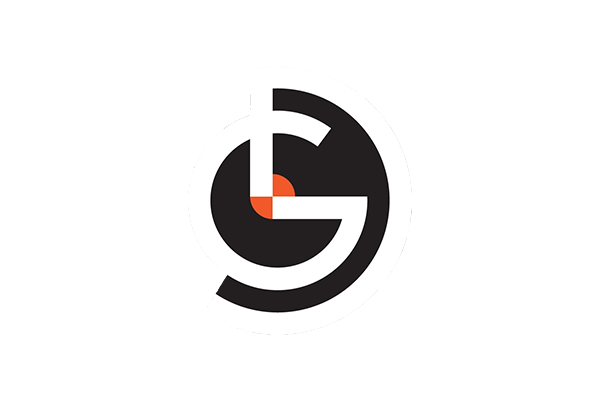 پایگاه اطلاعرسانی دیجیتالی
پایگاه اطلاعرسانی دیجیتالی
 مجتبی مرادی
مجتبی مرادی